Windows Update Blocker v1.6
Windows Update Blocker v1.6
O Windows 10 oferece menos controle da IU sobre o comportamento de atualização do sistema operacional do que as versões anteriores do Windows. Não há opção para desativar as atualizações do Windows usando o Painel de Controle ou o aplicativo Configurações no No Windows 10, ele verifica se há atualizações automaticamente e instala todas as atualizações que encontrar, quer você goste ou não. Este novo recurso é bastante conveniente para a maioria dos usuários. Se você deseja controlar o processo de atualização, pode desabilitar o serviço Windows Update. Isso requer que você abra o gerenciador de serviços, localize o serviço e altere seu parâmetro de inicialização e status. Você teria então que habilitar o serviço novamente sempre que quiser que o sistema operacional verifique se há atualizações (isso não parece tão fácil).
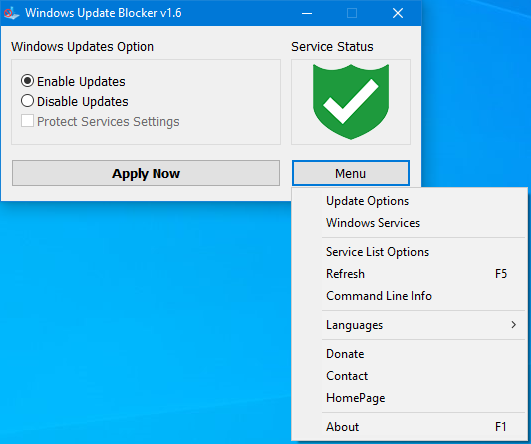
O Windows Update Blocker é um freeware que ajuda você a desabilitar ou habilitar completamente as Atualizações Automáticas em seu sistema Windows, com apenas um clique no botão. Este utilitário é portátil, o que significa que você não precisa mais passar pelo processo de instalação e nenhuma sobra permanecerá no HDD após sua remoção. se você colocar o arquivo do programa em um dispositivo de dados externo, poderá levar o Windows Update Blocker com você para qualquer lugar e usá-lo em qualquer computador com o qual entrar em contato, que tenha tudo configurado corretamente e não queira levar a chance de que uma atualização bagunce o sistema. Este utilitário é para essa pessoa.
Como funciona
Após o download, extraia o Windows Update Blocker para o local desejado e execute-o
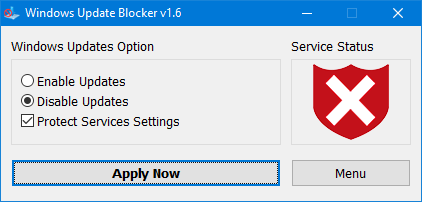
O ícone de status do serviço mostrará o status do serviço de atualização do Windows, se você quiser bloquear as atualizações automáticas do Windows, escolha “Desativar serviço” e clique no botão “Aplicar agora”. Proteger as configurações do serviço pode impedir a mudança não controlada (recomendado).
Como bloquear qualquer outro serviço e proteger as configurações
Windows Update Blocker A nova versão permite aos usuários adicionar qualquer outro serviço ao arquivo Wub.ini para bloqueá-lo, primeiro edite o arquivo Wub.ini e adicione o nome do serviço desejado na linha “dosvc = 2,4”, por exemplo, se desejar para bloquear “Windows Update Medic Service” Abra os serviços e encontre-o
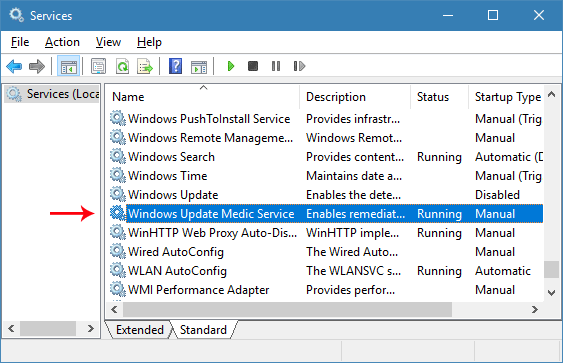
em seguida, clique nele e copie o nome do serviço
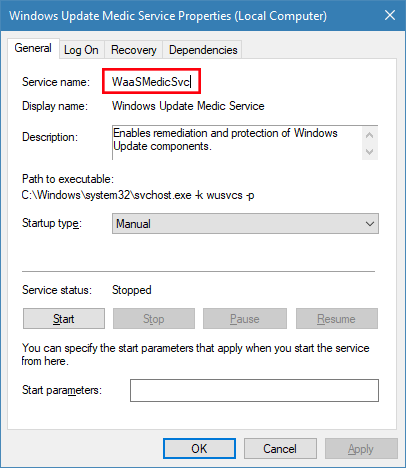
Escreva ou cole o nome do serviço na linha dosvc = 2,4
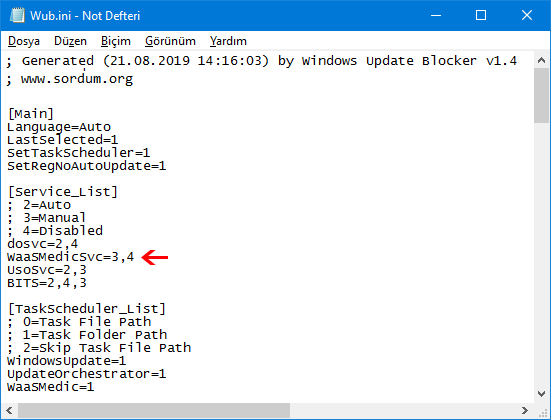
Por fim, abra o Windows Update Blocker e use o botão “Aplicar agora”. Se desejar excluir o serviço adicionado recentemente depois de um tempo, siga estas etapas:
1. Abra o Windows Update Blocker e escolha habilitar a opção de serviço e use o botão Aplicar agora.
2. Exclua a linha de serviço desejada do arquivo Wub.ini
3. Agora você pode escolher desativar o serviço e proteger as opções de configurações do serviço
Opções de lista de serviços
No botão Menu, há uma opção “Opções da lista de serviços”. Se você clicar nele, a janela pop-up Opções da lista de serviços será aberta. Com esta GUI, você pode controlar facilmente os serviços adicionados à seção Wub.ini [Service_List]. Você pode adicionar no máximo 25 serviço ao Wub.ini. Serviço Wuausrv exibido apenas para fins informativos, portanto, você não pode editá-lo.
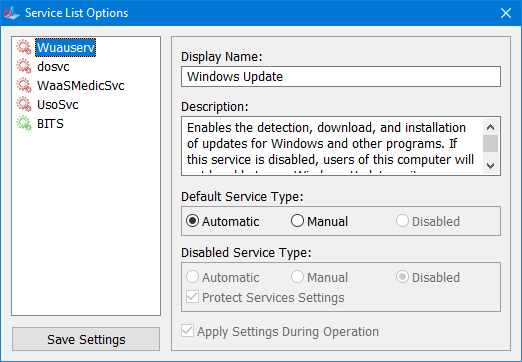
NOTA: Se o bloqueador de atualização do Windows não conseguir gerenciar alguns dos serviços, eles podem estar danificados, use o Windows Update Troubleshooter da Microsoft e se você não seguir essas etapas e apenas excluir qualquer serviço do arquivo “Wub.ini” o o status do serviço permanecerá protegido.
O Windows Update Blocker oferece suporte a opções de linha de comando para automatizar as tarefas do Windows Update Blocker:
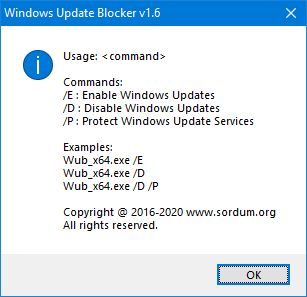
Sistemas operacionais com suporte: Windows 10, Windows 8.1, Windows 8, Windows 7, Windos Vista, Windows XP (32 \ 64-bit).
Idiomas suportados: inglês, turco, alemão, hebraico, esloveno, francês, russo, português, italiano, polonês, espanhol, tcheco, ucraniano, holandês, grego, húngaro, chinês simplificado, chinês tradicional, português (Brasil), tailandês, árabe, Coreano, vietnamita, japonês, indonésio, persa, sueco, tailandês, georgiano, dinamarquês (dansk), albanês, azerbaijani, búlgaro, sérvio
Comentários
Postar um comentário